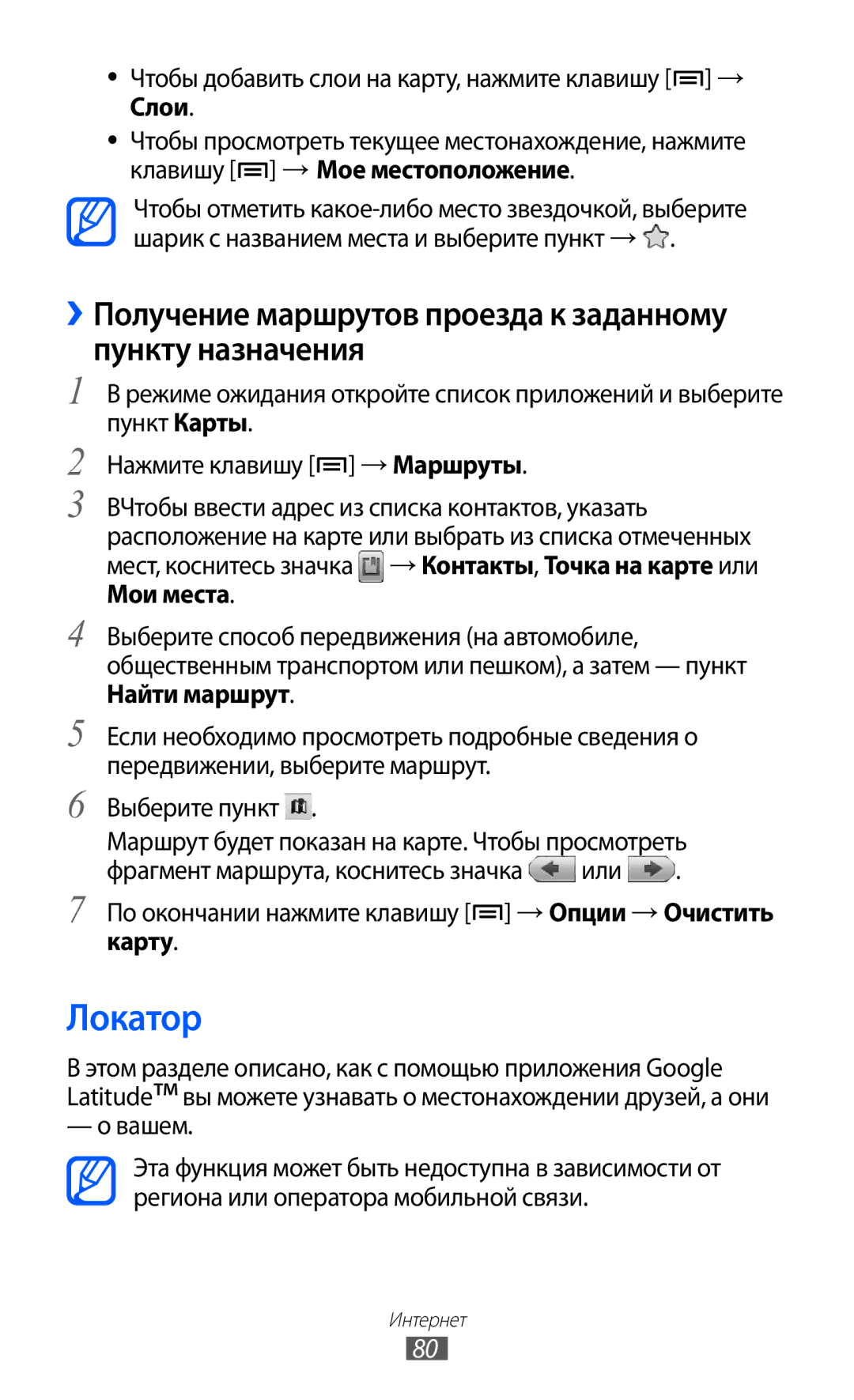Руководство Пользователя
Данном руководстве
Сначала прочтите следующую информацию
Обозначения, используемые в данном руководстве
Клавишу меню
Авторские права
Товарные знаки
Содержание
Блокировка и снятие блокировки сенсорного
Возможности передачи данных
101
113
Сборка устройства
Комплект поставки
Установка SIM- или USIM-карты и аккумулятора
Комплект поставки входят
Сборка устройства
Зарядка аккумулятора
Установите аккумулятор Закройте крышку аккумулятора
››Зарядка с помощью зарядного устройства
Откройте крышку многофункционального разъема
››С помощью USB-кабеля
Устройством, но процесс зарядки при этом замедляется
Установка карты памяти дополнительно
››Извлечение карты памяти
Режиме ожидания выберите пункт → Настройки → Память
Прикрепление наручного ремешка дополнительно
››Форматирование карты памяти
Чтобы включить устройство Нажмите и удерживайте клавишу
Начало работы
Включение и выключение устройства
Общие сведения об устройстве
››Внешний вид устройства
Клавиши
Экран»
Удерживайте
Назад Возврат на предыдущий экран Клавиша
››Клавиатура с раскладкой Qwerty
››Значки состояния
Текущее время
Сенсорный экран
Знакомство с экраном в режиме ожидания
››Добавление элементов на экран в режиме ожидания
››Перемещение элементов на экран в режиме ожидания
››Удаление элементов с экрана в режиме ожидания
Перетащите элемент в нужное место
››Панель ссылок
››Добавление и удаление панелей с экрана в режиме ожидания
Работа с приложениями
››Упорядочение приложений
››Переход к недавно использованным приложениям
››Диспетчер задач
Выберите нужное приложение
Индивидуальная настройка устройства
››Установка текущего времени и даты
››Регулировка громкости звонка
››Переключение в профиль «Без звука»
››Выбор мелодии вызова
››Включение анимации для переключения между приложениями
››Регулировка яркости дисплея
Выберите мелодию в списке, а затем пункт OK
››Блокировка экрана
Создание рисунка разблокировки
››Блокировка SIM- или USIM-карты
Создание пароля разблокировки экрана
Ввод текста
››Ввод текста с помощью клавиатуры Samsung
Загрузка приложений из Android Market
››Копирование и вставка текста
››Удаление приложения
Загрузка файлов из Интернета
››Установка приложения
Синхронизация данных
››Настройка учетной записи на сервере
››Автоматическая синхронизация
Выберите пункт Автосинхронизация
››Ручная синхронизация данных
Связь
Вызовы
››Выполнение вызова или ответ на вызов
Пункт
Клавишу громкости
››Гарнитура
Точки
››Функции, доступные во время разговора
Чтобы включить функцию громкой связи, выберите пункт Динамик
››Просмотр и набор пропущенных вызовов
››Дополнительные функции
→ Ожидание вызова. Настройки будут переданы в сеть
Сообщения
››Просмотр журнала вызовов
››Отправка SMS-сообщений
››Отправка MMS-сообщений
››Прослушивание голосовых сообщений
Google Mail
››Просмотр SMS- и MMS-сообщений
››Отправка сообщения по электронной почте
››Просмотр сообщений электронной почты
Перейти к ярлыкам
Электронная почта
››Упорядочение сообщений электронной почты по меткам
Выберите пункт Отправить для отправки сообщения
››Просмотр сообщения электронной почты
Выберите пункт Вложить и вложите файл
Samsung Email
Google Talk
››Добавление друзей в список
››Начало разговора
Чтобы завершить разговор, нажмите клавишу →
Приложение Samsung IM
Social Hub
››Фотосъемка
Развлечения
Камера
Номер Назначение Проверка состояния и настроек камеры
Разрешение
Клавишу
Чтобы удалить снимок, выберите пункт Удалить
››Фотосъемка с помощью параметров для разных сюжетов
››Съемка в режиме распознавания улыбки
Чтобы выполнить снимок, выберите пункт или нажмите клавишу
Наведите объектив камеры на объект
››Серийная съемка
››Панорамная съемка
Условиями освещения
››Комбинированная съемка
››Настройка фотокамеры
Резкости изображения
Добавление к снимкам сведений о
Координатах
Между зданиями, низменности
››Видеосъемка
Номер Назначение
››Настройка параметров видеозаписи
Галерея
››Поддерживаемые форматы файлов
››Обмен изображениями и видеозаписями
››Просмотр снимков
››Воспроизведение видео
››Воспроизведение музыки
Музыка
››Копирование музыкальных файлов на карту памяти
Номер Назначение
››Создание списка воспроизведения
››Воспроизведение файлов в случайном порядке «вечеринка»
Список → укажите новый список воспроизведения
Случайный порядок вечеринка отключен
››Прослушивание FM-радио
FM-радио
››Изменение настроек музыкального проигрывателя
››Автоматическое сохранение радиостанции
››Добавление радиостанции в список избранных
››Настройка параметров FM-радио
Личные данные
Контакты
››Создание контакта
Выберите пункт Добавить в Контакты →
››Поиск контакта
››Создание визитки
››Получение контактов из учетной записи в соцсети
››Создание группы контактов
››Копирование контактов
Нажмите клавишу → Импорт/экспорт → Импорт с SIM- карты
››Импорт и экспорт контактов
››Просмотр журнала связи
Календарь
››Просмотр действий в социальных сетях
››Добавление события
››Просмотр событий
››Создание заметки
Заметки
››Выключение сигнала о событии при срабатывании
Диктофон
››Просмотр заметок
››Запись голосовых заметок
››Воспроизведение голосовой заметки
››Просмотр веб-страниц
Интернет
Интернет
→ Обновить
Обозревателя, нажмите клавишу → Вперед
→ Добавить закладку
Опции → Журнал
››Голосовой поиск информации
››Добавление закладок для веб-страниц
Копировать URL ссылки
Карты
Чтобы скопировать URL-адрес веб-страницы, выберите пункт
››Поиск определенного местонахождения
Определение местонахождения с
Сети
Использовать
Локатор
››Получение маршрутов проезда к заданному пункту назначения
Карту
Вашем
Адреса
Этом разделе описан поиск интересных мест вокруг
Навигация
YouTube
››Просмотр видео
Новости и погода
››Отправка видео
››Просмотр прогноза погоды
Войти
Samsung Apps
››Чтение новостей
Чтобы добавить новостную категорию, нажмите клавишу
→ Настройки → Настройки новостей → Выбор тем новостей
Маркет
Возможности передачи данных
Bluetooth
››Включение беспроводной связи Bluetooth
››Передача данных с помощью беспроводной связи Bluetooth
Bluetooth
Wi-Fi
››Включение функции Wlan
Настройки Wi-Fi
Настройки Wi-Fi → Добавить сеть Wi-Fi
Общий доступ к мобильной сети
››Добавление сети Wlan вручную
››Доступ к мобильному сетевому подключению с помощью USB
Выберите пункт Параметры Mobile AP → Настройка Mobile
Устройств
Просмотр и редактирование
Подключение к ПК
Kies
››Подключение в качестве съемного диска
Программа Samsung Kies запустится автоматически
Ввод IP-адреса сервера VPN
VPN-соединения
››Настройка VPN-соединений
››Подключение к частной сети
Перейти
Инструменты
Часы
››Просмотр часов
››Установка нового сигнала
Калькулятор
Загрузки
Поиск
Мои файлы
ThinkFree Office
››Создание нового документа
Диспетчер задач
››Просмотр и редактирование документов на устройстве
››Управление документами в интерактивном режиме
По окончании сохраните документ
Голосовой поиск
100
Беспроводные сети
Настройки
Работа с меню настроек
››Модем и точка доступа
››Параметры VPN
››Мобильные сети
102
››Номера FDN
››Пocтaвщик услуги
››Номер почты
››Переадресация вызова
Звук
Дисплей
104
Обои --Обои главного экрана выбор фонового изображения для
Настройка блокировки SIM-карты
GPS и безопасность
105
Изменение настроек управления установленными приложениями
Приложения
106
Разработка
Учетные записи и синхронизация
107
Конфиденциальность
Брандмауэр
Память
108
Язык и клавиатура
››Выберите язык
››Экранная клавиатура
››Выбор метод ввода
Голосовой ввод и вывод
››Клавиатура устройства
››Распознавание голоса
110
Специальные возможности
Дата и Время
››Преобразование текста в речь
111
Сведения о телефоне
112
Блокировка SIM-карты
Устранение неполадок
113
Устройство «зависает» или возникают критические ошибки
114
Входящие вызовы не проходят
115
Устройство нагревается
116
Не удается найти другое Bluetooth-устройство
117
Не используйте устройство во время гроз
Меры предосторожности
118
119
Выключайте телефон, если запрещается его использование
Выключайте телефон на борту самолета
120
Запрещается использовать телефон рядом с кардиостимулятором
121
Не кладите телефон на наклонные поверхности
122
Избегайте попадания влаги на телефон
Берегите зрение при работе с устройством
123
Не храните телефон рядом с источниками магнитного поля
124
Не кусайте и не лижите телефон или аккумулятор
Не носите телефон в заднем кармане брюк или на поясе
125
Берегите слух при использовании гарнитуры
Аккуратно обращайтесь с SIM-картами и картами памяти
126
При очистке телефона соблюдайте следующие инструкции
Безопасность личной информации и важных данных
127
Доступ к службам экстренной помощи
Правильная утилизация изделия
128
Отказ от ответственности
129
130
Алфавитный указатель
131
132
Дата и время
Настройка учетной записи
133
Переход 27 упорядочение приложений
YouTube
134
Samsung GT-B7510
Мобильный телефон GSM Wcdma Wi-Fi GT-B7510
Декларация соответствия R&TTE
Установка ПО Kies Синхронизация с ПК

![]() ] → Слои.
] → Слои.![]() ] → Мое местоположение.
] → Мое местоположение.![]() .
.![]() ] → Маршруты.
] → Маршруты.![]() .
.![]() или
или ![]() .
.![]() ] → Опции → Очистить
] → Опции → Очистить